Aug 14, 2025 • Categoría: Soluciones para discos duros • Soluciones probadas

¿Ha eliminado accidentalmente o formateado archivos de su disco duro HP? o ¿los archivos se perdieron debido a la corrupción del disco duro o ataque de virus? Entonces estás en el lugar correcto. Este artículo tratará sobre cómo recuperar los datos del disco duro de HP en 3 pasos.
Antes de tratar los pasos de recuperación, debe prestar atención a una cosa: cuando se pierden los archivos del disco duro de HP, no importa si se debe a la eliminación, el formateo, la corrupción del disco, apagones, etc., debe dejar de usar inmediatamente el disco para guardar archivos nuevos. Los archivos nuevos sobrescribirán los archivos perdidos. Una vez que eso sucede, será difícil, incluso imposible recuperar archivos perdidos del disco duro de HP.
A continuación, aprendamos cómo recuperar archivos de los discos duros de HP por pasos.
Parte 1Cómo recuperar datos de discos duros HP
En primer lugar, obtener una herramienta de recuperación de datos del disco duro HP: Wondershare Data Recovery o Wondershare Data Recovery para Mac.
Ambos programas de software de recuperación de datos son confiables y profesionales. Puede utilizarlos para recuperar diversos tipos de datos del disco duro de HP en su sistema operativo Windows o Mac, incluyendo fotos, vídeos, archivos de audio, correos electrónicos, documentos de Office, PDF, HTML y mucho más. Antes de la recuperación, puede previsualizar el contenido de los archivos perdidos para comprobar.
A continuación descarga la versión de prueba gratuita del programa y pruébalo ¡gratis!
Advertencia: NO instale el programa en la misma partición en la que ha perdido datos para evitar sobrescribirlo.
A continuación, probemos la versión de Windows de este HP software de recuperación hdd data juntos.
Paso 1: Elija un modo de recuperación: Asistente; Modo Estándar
Hay dos modos de recuperación proporcionados por el programa cuando se inicia: Asistente (como predeterminado) y Modo Estándar.
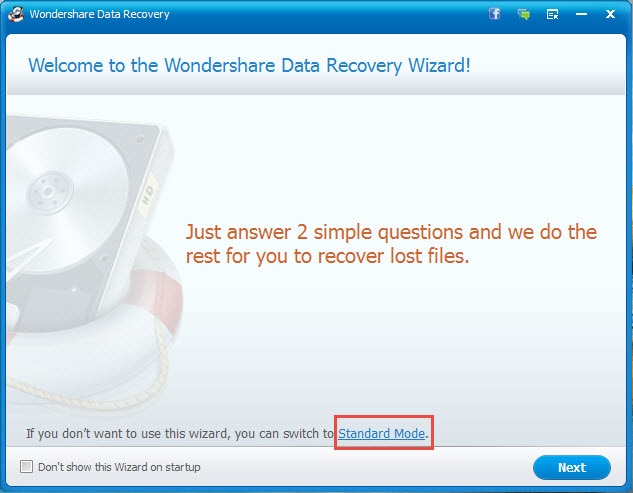
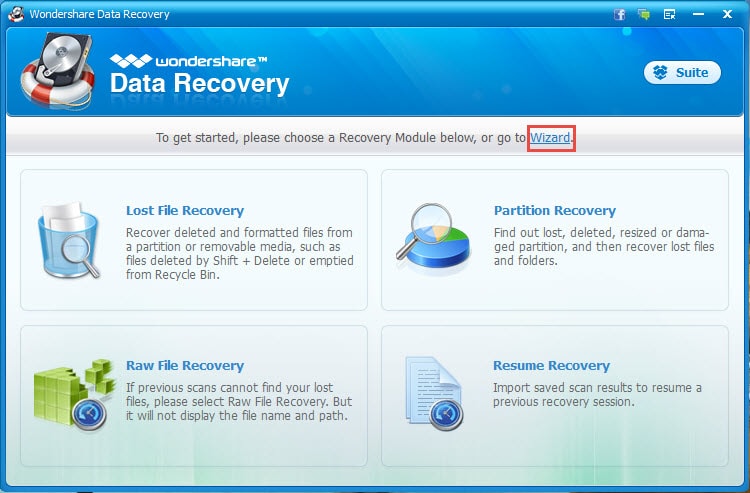
Ambos modos de recuperación son amigables e intuitivos, y funcionan igual. A continuación, vayamos a Siguiente y tomemos el Asistente como un ejemplo.
Paso 2: Elija el tipo de archivo que desea recuperar de los discos duros HP.
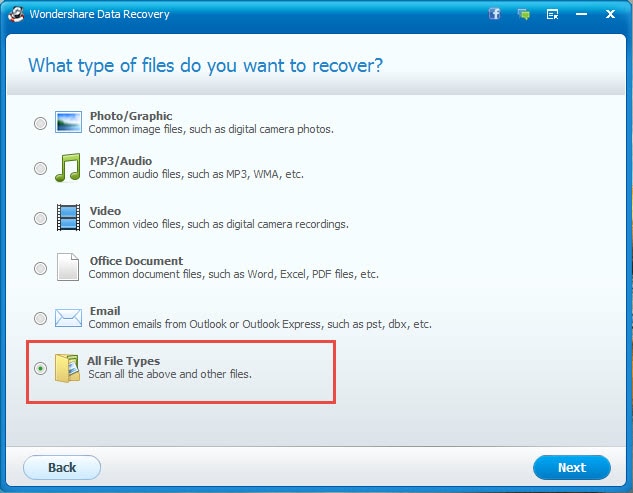
Paso 3: Seleccione la ubicación del archivo para la recuperación de acuerdo con la descripción.
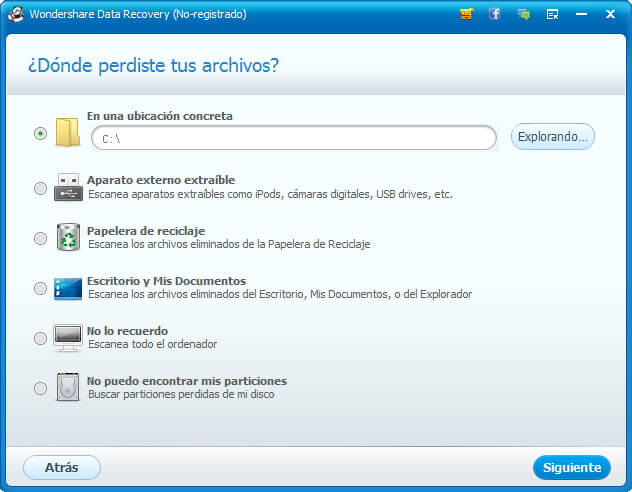
Paso 4: Habilitar exploración profunda e Iniciar, o puede omitirlo si su disco no ha sido formateado.
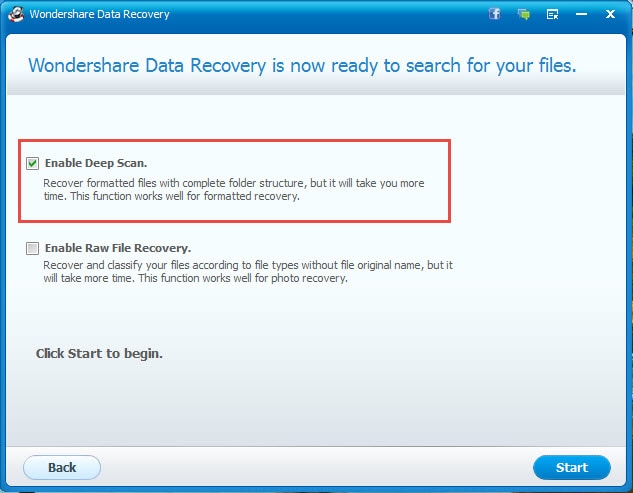
Paso 5: Vista previa y recuperación de archivos perdidos de HP HDD.
Cuando se realiza el análisis, puede ver todos los archivos encontrados en su disco duro HP ordenados por tipos de archivo y carpetas. Puede cambiar las vistas haciendo clic en "Tipo de archivo" o "Ruta" en la esquina superior derecha. Todas las imágenes y parte de los archivos de vídeo se pueden previsualizar simplemente haciendo clic en ellos. Y puede seleccionar los archivos que desea recuperar y luego hacer clic en el botón "Recuperar".
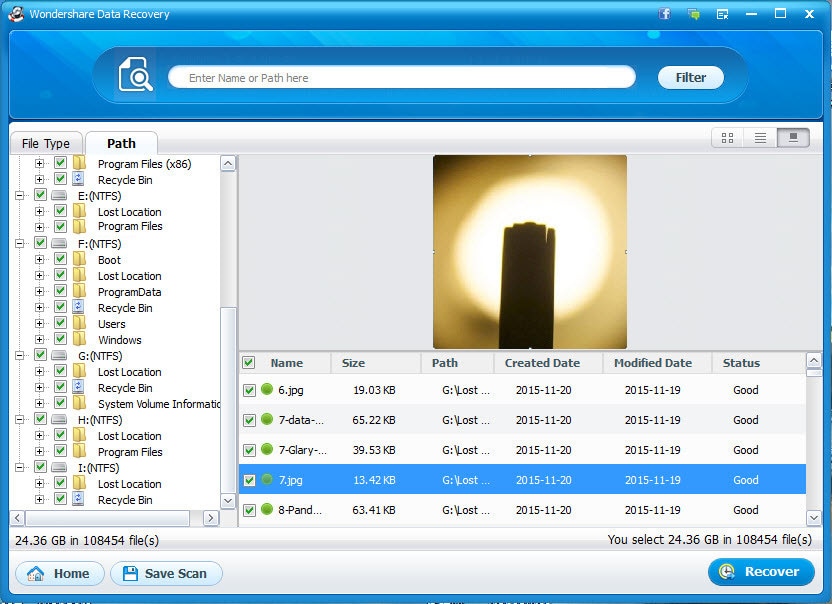
NOTA: Al recuperar archivos, no los guarde en la misma partición en la que antes los haya perdido. Elija otra partición o disco para almacenarlos. Si desea recuperar archivos más tarde después del análisis, recuerde guardar el resultado del análisis y puede recuperarlos directamente importándolos, en lugar de volver a explorar.
Parte 2tutorial de vídeo de Cómo Recuperar Archivos Eliminados de Discos Duros HP
Problemas de disco duro
- Recuperar disco duro
- 1.Recuperar disco duro formateado
- 2.Recuperar disco duro dañado
- 3.Recuperar disco duro gratis
- 4.Recuperar disco no detectado
- Reparar disco duro
- 1.Reparar sectores defectuosos
- 2.Restaurar disco duro a máxima capacidad
- 3.Reparar datos de disco duro
- Formatear disco duro
- Consejos para disco duro





Alfonso Cervera
staff Editor